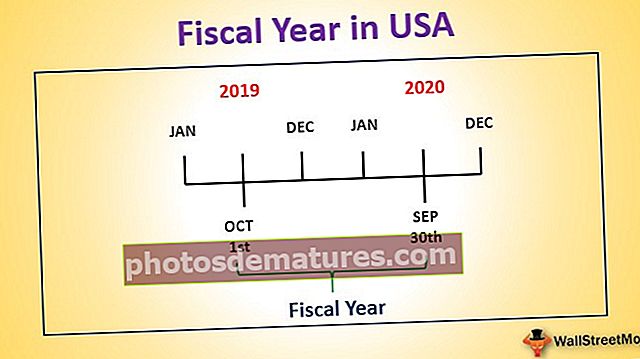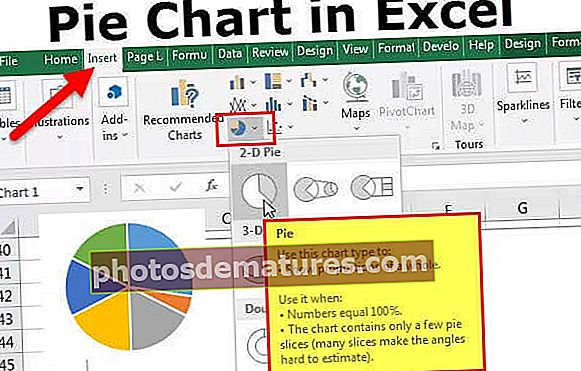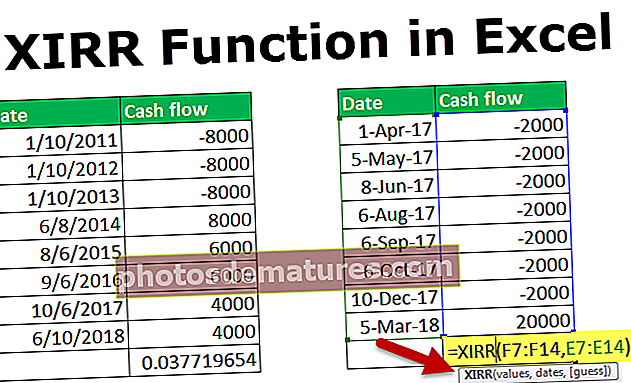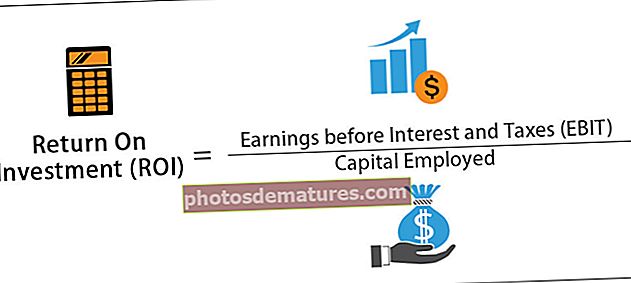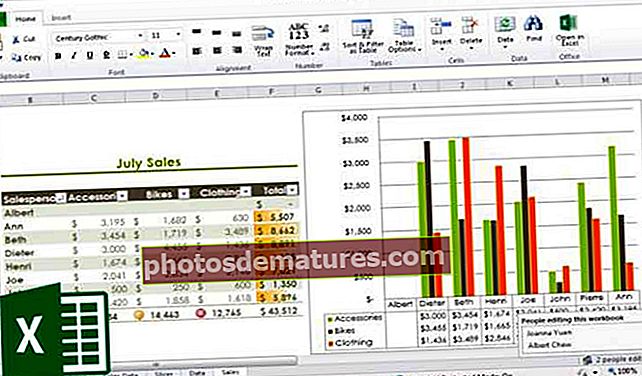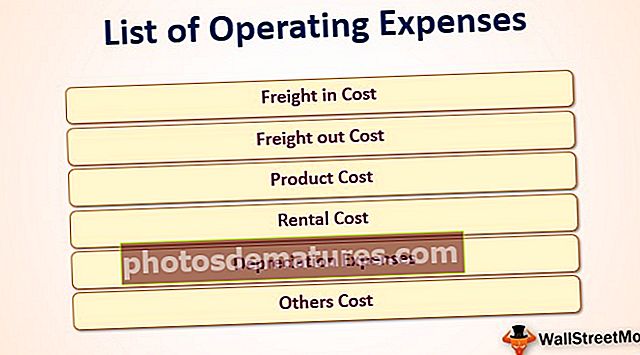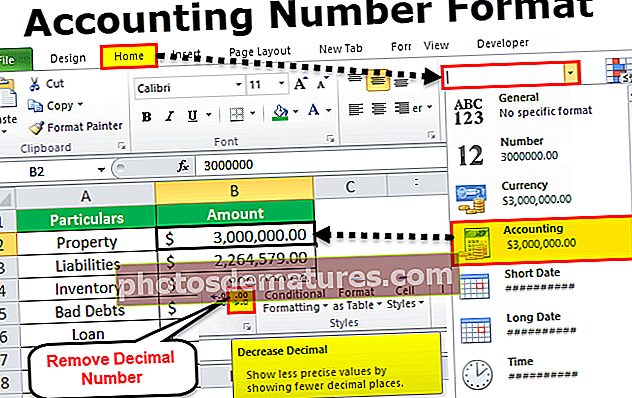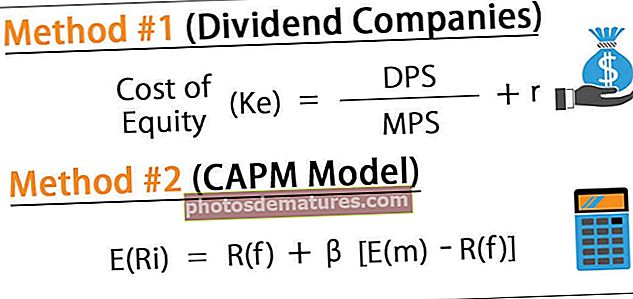وی بی اے کالم | ایکسل وی بی اے میں کالم پراپرٹی کا استعمال کیسے کریں؟
ایکسل وی بی اے کالم پراپرٹی
وی بی اے کالم پراپرٹی کو ورک شیٹ میں کالموں کا حوالہ دینے کے لئے استعمال کیا جاتا ہے۔ اس پراپرٹی کا استعمال کرتے ہوئے ہم مخصوص ورک شیٹ میں کسی بھی کالم کا استعمال کرسکتے ہیں اور اس کے ساتھ کام کرسکتے ہیں۔
جب ہم سیل کا حوالہ دینا چاہتے ہیں تو ہم یا تو رینج آبجیکٹ یا سیل پراپرٹی کا استعمال کرتے ہیں۔ اسی طرح ، آپ وی بی اے میں کالم کو کس طرح کہتے ہیں؟ ہم "کالم" پراپرٹی کا استعمال کرکے کالم کا حوالہ دے سکتے ہیں۔ COLUMNS پراپرٹی کا نحو دیکھیں۔

ہمیں کالم کا حوالہ دینے کے لئے کالم نمبر یا ہیڈر حروف تہجی کا ذکر کرنا ہوگا۔
مثال کے طور پر ، اگر ہم دوسرا کالم حوالہ دینا چاہتے ہیں تو ہم کوڈ کو تین طریقوں سے لکھ سکتے ہیں۔
کالم (2)
کالم ("B: B")
حد ("B: B")
مثالیں
آپ یہ وی بی اے کالم ایکسل ٹیمپلیٹ ڈاؤن لوڈ کرسکتے ہیں۔ وی بی اے کالم ایکسل ٹیمپلیٹمثال # 1
اگر آپ ورک شیٹ میں دوسرا کالم منتخب کرنا چاہتے ہیں تو پہلے ہمیں کالم نمبر کا ذکر کرنے کی ضرورت ہے جو ہمیں منتخب کرنے کی ضرورت ہے۔
کوڈ:
سب کالم_مثال () کالم (2) اختتام سب
اب "منتخب کریں" کا طریقہ منتخب کرنے کے لئے ڈاٹ (.) رکھیں۔
اس پراپرٹی میں ایک پریشانی یہ ہے کہ ہمیں وی بی اے کی انٹیلی لائسنس کی فہرست دیکھنے کو نہیں ملتی ہے۔
کوڈ:
سب کالم_مثال () کالم (2). اختتام سب کو منتخب کریں
لہذا ، مذکورہ بالا VBA کوڈ ورک شیٹ کے دوسرے کالم کا انتخاب کرے گا۔

کالم نمبر کا ذکر کرنے کی بجائے ہم دوسرے کالم کو منتخب کرنے کے لئے کالم ہیڈر حروف تہجی “B” بھی استعمال کرسکتے ہیں۔
کوڈ:
سب کالم_امثال () کالم ("B")۔ کالمز منتخب کریں ("B: B")۔ اختتام سب کو منتخب کریں مذکورہ بالا دونوں کوڈ کالم B یعنی دوسرا کالم منتخب کریں گے۔
مثال # 2 - متغیر قدر کی بنیاد پر کالم منتخب کریں
ہم کالم نمبر منتخب کرنے کے لئے متغیر کا استعمال بھی کرسکتے ہیں۔ اب نیچے کا کوڈ دیکھیں۔
کوڈ:
سب کالم_امثال () مد Col کولنم کو بطور اعدادوشمار ColNum = 4 کالم (کالم)۔ منتخب کریں اختتام سب
مندرجہ بالا میں ، میں نے متغیر کو انٹیجر قرار دیا ہے اور اس متغیر کو 4 کی قیمت تفویض کردی ہے۔
کالم پراپرٹی کیلئے میں نے کالم نمبر کی بجائے یہ متغیر فراہم کیا ہے۔ چونکہ متغیر میں 4 کی قیمت ہوتی ہے وہ چوتھا کالم منتخب کرے گا۔
مثال # 3 - سیل ویلیو کی بنیاد پر کالم منتخب کریں
ہم نے دیکھا ہے کہ متغیر ویلیو کی بنیاد پر کالم کو منتخب کرنے کا طریقہ اب ہم دیکھیں گے کہ ہم سیل ویلیو نمبر کی بنیاد پر کالم کو کس طرح منتخب کرسکتے ہیں۔ سیل A1 میں میں نے 3 نمبر داخل کیا ہے۔

اب کوڈ کے نیچے سیل A1 میں نمبر کی بنیاد پر کالم منتخب کریں گے۔
کوڈ:
ذیلی کالم_امثال () مد Col کولنم بطور عدد ColNum = Range ("A1"). ویلیو کالم (ColNum). اختتام سب کو منتخب کریں مذکورہ کوڈ پچھلے ایک جیسا ہی ہے لیکن صرف ایک ہی چیز جو میں نے یہاں تبدیل کر دی ہے اس کے بجائے میں نے متغیر کو براہ راست نمبر تفویض کرنے کے بجائے متغیر قدر دی ہے جیسے "سیل A1 میں جو بھی تعداد موجود ہے"۔
چونکہ ہمارے پاس سیل A1 میں 3 کی قیمت ہے یہ تیسرا کالم منتخب کرے گا۔
مثال نمبر 4 - حد اور کالم پراپرٹی کا مجموعہ
ہم کالم پراپرٹی کو بھی رینج آبجیکٹ کے ساتھ استعمال کرسکتے ہیں۔ رینج آبجیکٹ کا استعمال کرتے ہوئے ہم مخصوص حد کی وضاحت کرسکتے ہیں۔ مثال کے طور پر نیچے کا کوڈ دیکھیں۔
کوڈ:
ذیلی کالم_امثال 1 () حد ("C1: D5")۔ کالم (2). اختتام سب کو منتخب کریں مندرجہ بالا مثال میں ، میں نے خلیوں کی حد C1 سے D5 کے طور پر بیان کی ہے ، پھر کالم پراپرٹی کا استعمال کرتے ہوئے میں نے کالم نمبر 2 کو منتخب کرنے کے لئے مخصوص کیا ہے۔
اب عام طور پر ہمارا دوسرا کالم B ہے اور کوڈ کو "B" کالم منتخب کرنا ہے لیکن دیکھیں جب میں کوڈ چلاتا ہوں تو کیا ہوتا ہے۔

اس نے خلیوں کو D1 سے D5 تک منتخب کیا ہے۔
ہمارے خیال میں ، اس کو دوسرا کالم یعنی کالم بی کا انتخاب کرنا چاہئے تھا لیکن اب اس نے خلیوں کو D1 سے D5 تک منتخب کیا ہے۔
وجہ ہے کہ اس نے ان خلیوں کو منتخب کیا ہے کیوں کہ COLUMNS پراپرٹی کو استعمال کرنے سے پہلے میں نے RANGE آبجیکٹ کو C1 سے D5 کے بطور استعمال کرکے حد کی وضاحت کی ہے۔ اب پراپرٹی اس حد میں کالموں کی طرح سوچتی ہے اور C1 سے D5 کی حد میں دوسرا کالم منتخب کرتی ہے۔ D دوسرا کالم ہے اور مخصوص خلیات D1 سے D5 ہیں۔
مثال # 5 - حد کے آبجیکٹ کے ساتھ ایک سے زیادہ کالم منتخب کریں
رینج آبجیکٹ اور کالم پراپرٹی کا استعمال کرتے ہوئے ہم ایک سے زیادہ کالم منتخب کرسکتے ہیں۔ نیچے کوڈ ملاحظہ کریں۔
کوڈ:
ذیلی کالم_امثال 1 () حد (کالم (2)، کالم (5))۔ اختتام سب کو منتخب کریں
کوڈ دوسرے کالم سے پانچویں کالم یعنی کالم B سے E تک کالم کا انتخاب کرے گا۔

ہم بھی اس طرح کوڈ لکھ سکتے ہیں۔
کوڈ:
ذیلی کالم_امثال 1 () حد (کالم (بی)، کالم (ای))۔ اختتام سب کو منتخب کریں
مذکورہ بالا بالکل پچھلے والے جیسا ہی ہے اور بی سے ای تک کے کالموں کا انتخاب کرتا ہے۔
اس طرح ، ہم ورک شیٹ کے ساتھ کام کرنے کیلئے COLUMNS پراپرٹی کا استعمال کرسکتے ہیں۔